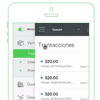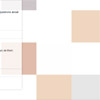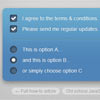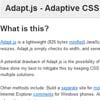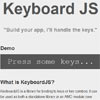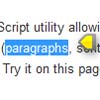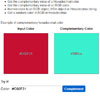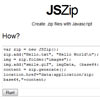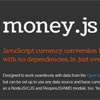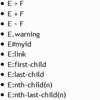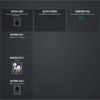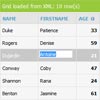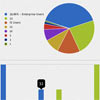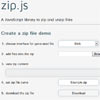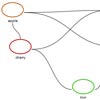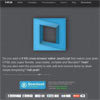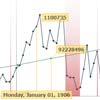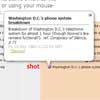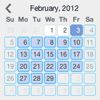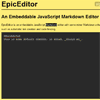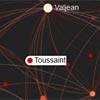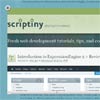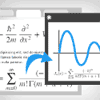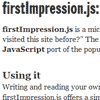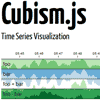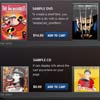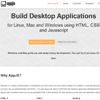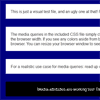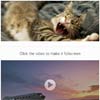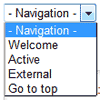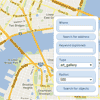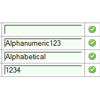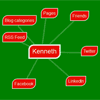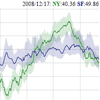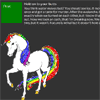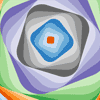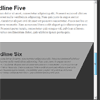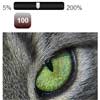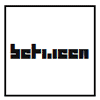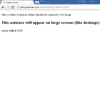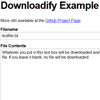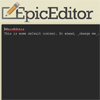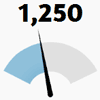Slideout.js
A touch slideout navigation menu for your mobile web apps.
Features
- Dependency-free.
- Simple markup.
- Native scrolling.
- Easy customization.
- CSS transforms & transitions.
- Just 2 Kb! (min & gzip)
Demo
Check out the demo to see it in action (on your mobile or emulate touches on your browser).
Installation
Slideout is available on cdnjs
<script src="https://cdnjs.cloudflare.com/ajax/libs/slideout/1.0.1/slideout.min.js"></script>Also you can use one of many package managers
$ npm install slideout $ spm install slideout $ bower install slideout.js $ component install mango/slideout Usage
Implementing Slideout.js into your project is easy.
First of all, you'll need to create your markup. You should have a menu (#menu) and a main content (#panel) into your body.
<nav id="menu"> <header> <h2>Menu</h2> </header> </nav> <main id="panel"> <header> <h2>Panel</h2> </header> </main>Add the Slideout.js styles (index.css) in your web application.
body { width: 100%; height: 100%; } .slideout-menu { position: fixed; top: 0; bottom: 0; width: 256px; min-height: 100vh; overflow-y: scroll; -webkit-overflow-scrolling: touch; z-index: 0; display: none; } .slideout-menu-left { left: 0; } .slideout-menu-right { right: 0; } .slideout-panel { position: relative; z-index: 1; will-change: transform; background-color: #FFF; /* A background-color is required */ min-height: 100vh; } .slideout-open, .slideout-open body, .slideout-open .slideout-panel { overflow: hidden; } .slideout-open .slideout-menu { display: block; }Then you just include Slideout.js, create a new instance with some options and call the toggle method:
<script src="dist/slideout.min.js"></script> <script> var slideout = new Slideout({ 'panel': document.getElementById('panel'), 'menu': document.getElementById('menu'), 'padding': 256, 'tolerance': 70 }); // Toggle button document.querySelector('.toggle-button').addEventListener('click', function() { slideout.toggle(); }); </script>Full example
<!doctype html> <html lang="en"> <head> <meta charset="utf-8"> <title>Slideout Demo</title> <meta http-equiv="cleartype" content="on"> <meta name="MobileOptimized" content="320"> <meta name="HandheldFriendly" content="True"> <meta name="apple-mobile-web-app-capable" content="yes"> <meta name="viewport" content="width=device-width, initial-scale=1.0, user-scalable=no"> <style> body { width: 100%; height: 100%; } .slideout-menu { position: fixed; left: 0; top: 0; bottom: 0; right: 0; z-index: 0; width: 256px; overflow-y: scroll; -webkit-overflow-scrolling: touch; display: none; } .slideout-panel { position: relative; z-index: 1; will-change: transform; } .slideout-open, .slideout-open body, .slideout-open .slideout-panel { overflow: hidden; } .slideout-open .slideout-menu { display: block; } </style> </head> <body> <nav id="menu"> <h2>Menu</h2> </nav> <main id="panel"> <header> <button class="toggle-button">☰</button> <h2>Panel</h2> </header> </main> <script src="dist/slideout.min.js"></script> <script> var slideout = new Slideout({ 'panel': document.getElementById('panel'), 'menu': document.getElementById('menu'), 'padding': 256, 'tolerance': 70 }); // Toggle button document.querySelector('.toggle-button').addEventListener('click', function() { slideout.toggle(); }); </script> </body> </html>Browser Support
- Chrome (IOS, Android, desktop)
- Firefox (Android, desktop)
- Safari (IOS, Android, desktop)
- Opera (desktop)
- IE 10+ (desktop and mobile)
API
Slideout(options)
Create a new instance of Slideout.
options(Object) - Options to customize a new instance of Slideout.options.panel(HTMLElement) - The DOM element that contains all your application content (.slideout-panel).options.menu(HTMLElement) - The DOM element that contains your menu application (.slideout-menu).[options.duration](Number) - The time (milliseconds) to open/close the slideout. Default:300.[options.easing](String) - The CSS effect to use when animating the opening and closing of the slideout. Default:ease. Possible values:easelinearease-inease-outease-in-outstep-startstep-endcubic-bezier
[options.padding](Number) - Default:256.[options.tolerance](Number) - The number ofpxneeded for the menu can be opened completely, otherwise it closes. Default:70.[options.touch](Boolean) - Set this option to false to disable Slideout touch events. Default:true.[options.side](String) - The side to open the slideout (leftorright). Default:left.
var slideout = new Slideout({ 'panel': document.getElementById('main'), 'menu': document.getElementById('menu'), 'padding': 256, 'tolerance': 70, 'easing': 'cubic-bezier(.32,2,.55,.27)' });Slideout.open();
Opens the slideout menu. It emits beforeopen and open events.
slideout.open();Slideout.close();
Closes the slideout menu. It emits beforeclose and close events.
slideout.close();Slideout.toggle();
Toggles (open/close) the slideout menu.
slideout.toggle();Slideout.isOpen();
Returns true if the slideout is currently open, and false if it is closed.
slideout.isOpen(); // true or falseSlideout.destroy();
Cleans up the instance so another slideout can be created on the same area.
slideout.destroy();Slideout.enableTouch();
Enables opening the slideout via touch events.
slideout.enableTouch();Slideout.disableTouch();
Disables opening the slideout via touch events.
slideout.disableTouch();Slideout.on(event, listener);
slideout.on('open', function() { ... });Slideout.once(event, listener);
slideout.once('open', function() { ... });Slideout.off(event, listener);
slideout.off('open', listener);Slideout.emit(event, ...data);
slideout.emit('open');Events
An instance of Slideout emits the following events:
beforecloseclosebeforeopenopentranslatestarttranslatetranslateend
The slideout emits translatestart, translate and translateend events only when it is opening/closing via touch events.
slideout.on('translatestart', function() { console.log('Start'); }); slideout.on('translate', function(translated) { console.log('Translate: ' + translated); // 120 in px }); slideout.on('translateend', function() { console.log('End'); }); // 'Start' // 'Translate 120' // 'End'data-slideout-ignore attribute
You can use the special HTML attribute data-slideout-ignore to disable dragging on some elements. For example, if you have to prevent slideout will open when touch on carousels, maps, iframes, etc.
<main id="panel"> <header> <h2>Panel</h2> </header> <div id="carousel" data-slideout-ignore> <h2>Carousel</h2> ... </div> </main>npm-scripts
$ npm run build $ npm run dist $ npm test $ npm run hint FAQ
How to add a toggle button.
// vanilla js document.querySelector('.toggle-button').addEventListener('click', function() { slideout.toggle(); }); // jQuery $('.toggle-button').on('click', function() { slideout.toggle(); });How to open slideout from right side.
You should use the side option with the value right.
var slideout = new Slideout({ 'panel': document.getElementById('content'), 'menu': document.getElementById('menu'), 'side': 'right' });How to enable slideout only on mobile devices.
You should use mediaqueries:
@media screen and (min-width: 780px) { .slideout-panel { margin-left: 256px; } .slideout-menu { display: block; } .btn-hamburger { display: none; } }Demo: http://codepen.io/pazguille/pen/mEdQvX
How to use slideout with a fixed header.
First, you should define the styles for your fixed header:
.fixed-header { position: fixed; width: 100%; height: 50px; backface-visibility: hidden; z-index: 2; background-color: red; }Then, using slideout's events you should translate the fixed header:
var fixed = document.querySelector('.fixed-header'); slideout.on('translate', function(translated) { fixed.style.transform = 'translateX(' + translated + 'px)'; }); slideout.on('beforeopen', function () { fixed.style.transition = 'transform 300ms ease'; fixed.style.transform = 'translateX(256px)'; }); slideout.on('beforeclose', function () { fixed.style.transition = 'transform 300ms ease'; fixed.style.transform = 'translateX(0px)'; }); slideout.on('open', function () { fixed.style.transition = ''; }); slideout.on('close', function () { fixed.style.transition = ''; });Demo: http://codepen.io/pazguille/pen/ZBxdgw
How to disable dragging on some elements.
You can use the attribute data-slideout-ignore to disable dragging on some elements:
<nav id="menu"> <header> <h2>Menu</h2> </header> </nav> <main id="panel"> <header> <h2>Panel</h2> </header> <div id="carousel" data-slideout-ignore> <h2>Carousel</h2> ... </div> </main>How to add an overlay to close the menu on click.
You can do that using the powerful slideout API and a little extra CSS:
.panel:before { content: ''; display: block; background-color: rgba(0,0,0,0); transition: background-color 0.5s ease-in-out; } .panel-open:before { position: absolute; top: 0; bottom: 0; width: 100%; background-color: rgba(0,0,0,.5); z-index: 99; }function close(eve) { eve.preventDefault(); slideout.close(); } slideout .on('beforeopen', function() { this.panel.classList.add('panel-open'); }) .on('open', function() { this.panel.addEventListener('click', close); }) .on('beforeclose', function() { this.panel.classList.remove('panel-open'); this.panel.removeEventListener('click', close); });Demo: http://codepen.io/pazguille/pen/BQYRYK
With ❤️ by
- Guille Paz (Front-end developer | Web standards lover)
- E-mail: [email protected]
- Twitter: @pazguille
- Web: http://pazguille.me
License
MIT license. Copyright © 2015 Mango.